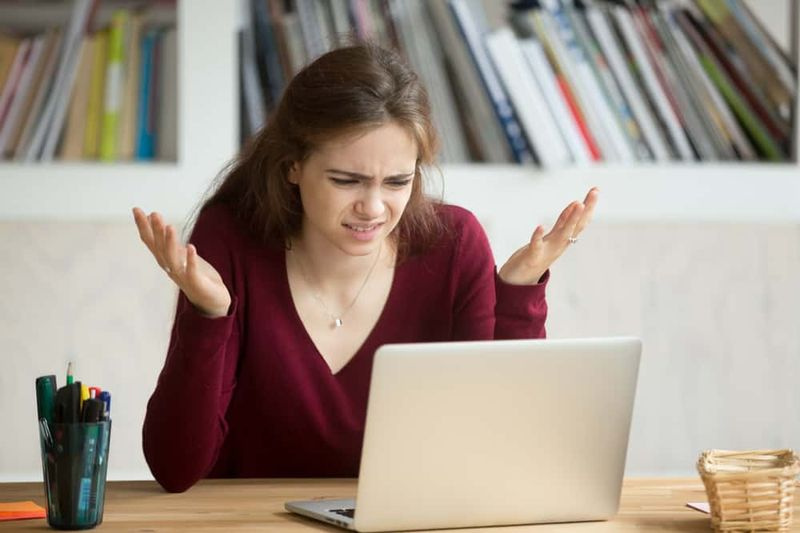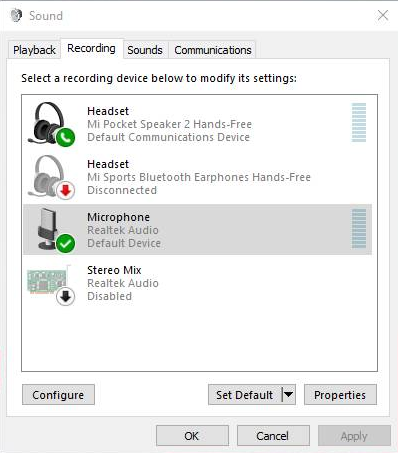Com evitar el bloqueig d'activació a l'iPhone i l'iPad
Troba les funcions del meu iPhone Bloqueig d'activació que s'ha desenvolupat específicament per protegir el vostre dispositiu iOS i Apple Watch. Quan està activat, no permet que ningú més faci servir el dispositiu. Cal que introduïu el vostre ID i contrasenyes d’Apple per reactivar el dispositiu, esborrar el contingut o també desactivar Find My iPhone. Però, què passa si heu trobat l’iPhone perdut d’una altra persona o heu comprat un dispositiu iOS usat des d’un portal en línia. I, a continuació, descobreix que Find My iPhone està activat al dispositiu. En aquests casos, és possible que vulgueu saber com passar el bloqueig d'activació d'iCloud a iOS 13, iOS 12 o versions anteriors a l'iPhone o l'iPad.
Tot i que desbloquejar l’activació d’iCloud des del dispositiu iOS és complex. Podeu superar-lo amb l’ajuda de l’eina de bloqueig d’activació d’iCloud de bypass de tercers. Més després del salt:
Ignora el bloqueig d'activació d'iCloud a l'iPhone i l'iPad
Quin bloqueig d'activació de suport per a iPhone i iPad?
Després de centenars d'informes de robatori d'iPhone. Apple va presentar Bloqueig d'activació amb iOS 7. Per tant, qualsevol dispositiu amb iOS 7 o posterior admet aquesta característica dissuasiva contra el robatori. Per exemple, podeu ignorar o desbloquejar el bloqueig d'activació d'iCloud. Des del vostre iPhone 4, iPhone 4s, iPhone 5, iPhone 5s, iPhone 5c, iPhone 6/6 Plus, iPhone 6s / 6s Plus, iPhone SE, iPhone 7/7 Plus, iPhone 8/8 Plus i iPhone X amb gairebé qualsevol iPad.
Es pot suprimir iCloud Lock mitjançant un trencament de la presó?
Algunes fonts afirmen que es pot eliminar el bloqueig d'iCloud mitjançant un jailbreak. Tot i això, és completament fals i no hauríeu d’escoltar aquestes afirmacions i rumors. En el millor dels casos, el jailbreak us permet ajustar algunes funcionalitats del vostre dispositiu o personalitzar-lo. Per cert, avui ja no és tan rellevant com abans.
Dues opcions quan trobeu un iPhone o iPad amb bloqueig d'activació activat:
1. Ignora el bloqueig d'activació:
Si ometeu el bloqueig iCloud de qualsevol iPhone o iPad. Aleshores només podreu accedir a determinades funcions del dispositiu. Us pot ajudar a accedir a algunes dades personals del propietari de l'iPhone. De manera que podeu posar-vos en contacte amb ells per retornar el dispositiu.
Elimina el bloqueig d'iCloud:
Però si acabeu comprant un dispositiu iOS amb el bloqueig iCloud i no podeu contactar amb el venedor del dispositiu. A continuació, tindreu l’opció d’eliminar el bloqueig d’Activació del dispositiu. Voldrà que espereu uns dies i també gasteu diners.
google drive com veure la mida de la carpeta
Ignora l'eina de bloqueig d'activació d'iCloud
Hi ha molts comentaris negatius sobre OfficialiPhoneUnlock.co.uk. I ens ho vam prendre molt seriosament. Per això, hem parlat amb el proveïdor de serveis. I afirmen que el seu servei és 100% genuí. Els competidors fan aquest màrqueting negatiu. Per tant, vam investigar el problema i el vam trobar genuí. Però us suggerim que seguiu endavant pel vostre propi risc.
Tot i que hi ha molts llocs web que afirmen desbloquejar amb èxit el bloqueig d'activació de l'iPhone o l'iPad. Hi ha dos llocs DoctorUnlock.net i AppleiPhoneUnlock que tenen un registre molt fiable. No triguen molt a fer la feina.
A l’hora d’eliminar el bloqueig d’activació d’un iPhone. No s’ha de confiar en tothom. A més, assegureu-vos de no ser una trampa per part de tramposos que intenten atraure persones amb molts regals.
Elimineu o ometeu el bloqueig d'activació mitjançant AppleiPhoneUnlock a l'iPhone
AppleiPhoneUnlock triga com a mínim entre 1 i 3 dies i cobra £ 19.99 ( aproximadament $ 27 USD) per desbloquejar dispositius iOS.
- En primer lloc, heu de visitar AppleiPhoneUnlock.uk.
- A continuació, feu clic a Desbloqueig d'iCloud des del menú de la barra lateral.
- A continuació, introduïu el model d'iPhone, el número IMEI de l'iPhone que vulgueu desbloquejar el compte d'iCloud. Si no sabeu com obtenir-lo, marqueu * # 06 # per obtenir el número IMEI.
- Després, introduïu el model d'iPhone, el número IMEI de l'iPhone que vulgueu desbloquejar el compte d'iCloud. Si no sabeu com obtenir-lo, marqueu * # 06 # per obtenir el número IMEI.
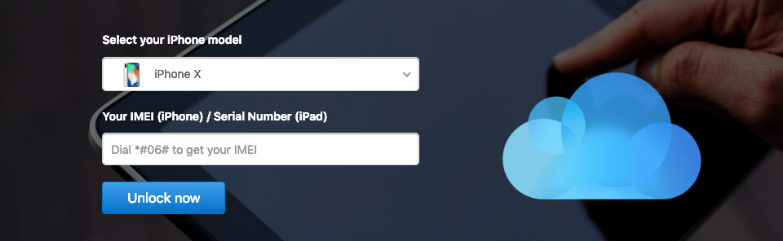
En aquest cas, l'iPhone està bloquejat i no podeu utilitzar el marcador. Després heu de tocar el botó jo a la pantalla del dispositiu per obtenir el número IMEI. (Si res no funciona, expulseu la safata del SIM a l'iPhone. L'IMEI imprimeix a la safata del SIM. Vés amb compte perquè de vegades es canvien les safates del SIM).
Ara, feu el pagament i espereu almenys entre 1 i 3 dies per desbloquejar el vostre compte d'iCloud. Per obtenir més informació, visiteu AppleiPhoneUnlock.uk.Elimineu o ometeu el bloqueig d'activació d'iCloud mitjançant DoctorUnlock.net
DoctorUnlock.net és un dels serveis més fiables. Això desbloqueja el bloqueig d'activació d'iCloud. Cobra almenys 39,99 GBP (aproximadament 50 USD) per desbloqueig. Heu d’esperar fins a 3 dies per treure el pany.
- Dirigiu-vos al lloc web DoctorUnlock.net. Seleccioneu el model del vostre dispositiu i doneu el seu número IMEI. Hi ha tres maneres d’obtenir el codi IMEI.
- Marca * # 06 #
- A l’iPhone 5 o una versió posterior, l’IMEI s’imprimeix a la part posterior del dispositiu.
- Si el dispositiu no està activat. Després veureu el jo a la pantalla, feu-hi clic. Ara hauríeu de veure el codi IMEI.
- Heu de donar el model del dispositiu que vulgueu desbloquejar. Dirigiu-vos a DoctorUnlock.net i trieu el model d’iPhone i també proporcioneu el número IMEI.
- A continuació, feu clic a Desbloqueja ara. botó.
- Ara podeu pagar la tarifa mitjançant Visa o Mastercard. Assegureu-vos d’introduir la vostra adreça de correu electrònic per estar al dia sobre el procés de desbloqueig.
- A continuació, feu clic a Compra ara ! i també oferiu les vostres dades de pagament. Ara, haureu d’esperar entre 1 i 3 dies.
Ignora l’activació d’iCloud sense l’eina d’eliminació de bloqueig
Si no voleu utilitzar l'eina de bypass. A continuació, hi ha una manera d’eliminar el bloqueig d’activació d’iCloud. Però el truc no és tan fiable perquè pot ser que no funcioni de manera constant.
- En primer lloc, heu de reiniciar l'iPhone en què vulgueu ignorar el bloqueig d'activació.
- A continuació, inicieu el procés de configuració i haureu de seleccionar el vostre país i el vostre idioma.
- A la Trieu una xarxa Wi-Fi pantalla. Heu de tocar el botó i situat al costat de la xarxa Wi-Fi a la qual voleu connectar-vos.
- A continuació, heu de desplaçar-vos cap avall fins a DNS. A continuació, escriviu un dels següents.
- EUA / Amèrica del Nord: 154.51.7
- Europa: 155.28.90
- Àsia: 155.220.58
- A la resta del món: 109.17.60
- Ara toqueu esquena > a l'extrem superior esquerre de la pantalla i, a continuació, feu clic a la vostra xarxa Wi-Fi.
- A continuació, haureu d'introduir la contrasenya Wi-Fi i tocar-la Uneix-te a l'extrem superior dret.
- Toqueu el botó Enrere a l'extrem superior dret per tornar a la pàgina Wi-Fi. Ara, el dispositiu iOS intentarà activar-se anant a una nova pantalla. No deixeu que ho faci. Toqueu el botó Enrere a l'extrem superior dret per tornar a la pàgina Wi-Fi.
Així és com podeu fer Bypass Activation Lock. Ara hauríeu de veure iCloudDNSBypass.net a la cima. Desplaceu-vos i toqueu el menú per accedir a aplicacions i altres funcions. Trieu l'aplicació, que creieu que us pot proporcionar la informació adequada sobre el propietari de l'iPhone.
l'error de connexió no s'ha pogut connectar a la xarxa de vapor
Per exemple, podeu obrir FaceTime i buscar l'adreça de correu electrònic. Sens dubte, això us ajudaria a conèixer la informació de l'usuari.
Conclusió
Molt bé, gent, tot va ser aquest article de Bypass Activation Lock. Espero que aquest article us agradi i us sigui útil. També si voleu fer més preguntes relacionades amb aquest article. A continuació, feu-nos-ho saber a la secció de comentaris següent. En breu ens posarem en contacte amb vosaltres.
Que tinguis un bon dia!
Vegeu també: Com imprimir la pantalla al Mac: de 5 maneres senzilles